打开EXCEL默认打开工作表的数目为三个,这个往往是满足不了我们的需求的,虽然手动添加可以达到母的,但这并不是长久之法,如果要是能够更改默认的工作表数目,这个问题便可迎刃而解,那么excel的默认工作表数目怎么更改?下面就为大家详细介绍一下!
方法/步骤
1,启动excel2007,并单击office按钮,在弹出的下拉菜单中单击“excel选项”按钮。

2,弹出“excel选项”对话框,此时左侧窗格中默认选中的是“常用”选项。
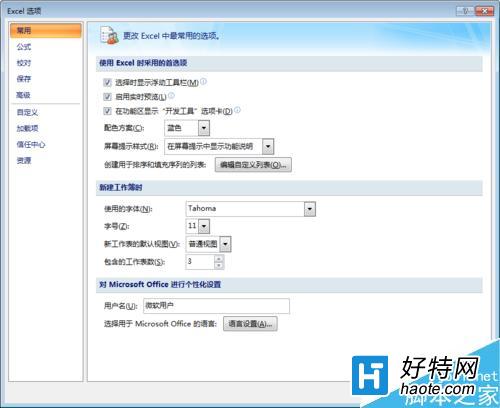
3,在“新建工作簿时”选项区域的“包含的工作表数”数值框中输入所需的工作表数。
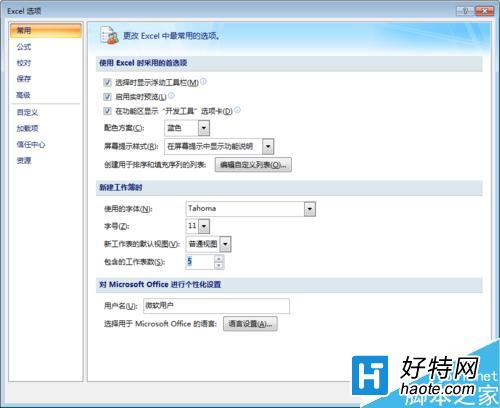
4,单击“确定”按钮,关闭对话框。
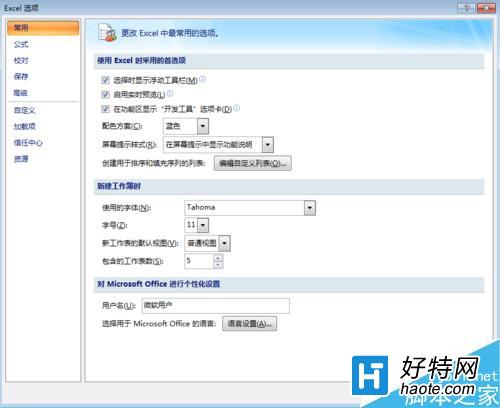
5,点击EXCEL左上角的“office”按钮, 在下拉图标选择“新建”选项,弹出新建对话框。

6,点击”创建“按钮,这时即可得到想要的5个工作表。
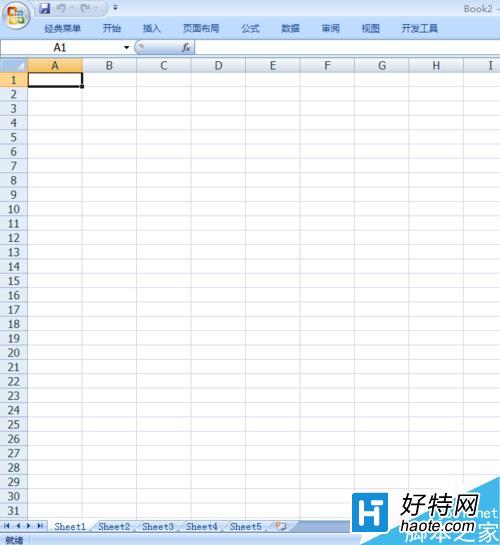
以上就是excel的默认新建3个工作表数目怎么更改方法介绍,操作很简单的,大家学会了吗?希望这篇文章能对大家有所帮助!
小编推荐阅读